
Firewalls zijn er om u te beschermen tegen bedreigingen op internet (zowel verkeer van internet als van lokale applicaties die proberen toegang te krijgen wanneer dit niet zou moeten). Soms wilt u echter anderszins beperkt verkeer door uw firewall toestaan. Om dit te doen, moet u een poort openen.
Wanneer een apparaat verbinding maakt met een ander apparaat in een netwerk (inclusief internet), specificeert het een poortnummer waarmee het ontvangende apparaat weet hoe het met het verkeer moet omgaan. Waar een IP adres laat verkeer zien hoe het bij een bepaald apparaat op een netwerk kan komen, het poortnummer laat het ontvangende apparaat weten welk programma dat verkeer ontvangt. Standaard wordt het meeste ongevraagde verkeer van internet geblokkeerd door Windows Firewall. Als u zoiets als een gameserver gebruikt, moet u mogelijk een poort openen om dat specifieke soort verkeer door de firewall te laten.
Opmerking: in dit artikel wordt uitgelegd hoe u een poort op de firewall van een bepaalde pc opent om verkeer binnen te laten. Als u een router op uw netwerk heeft (wat u waarschijnlijk doet), moet u hetzelfde verkeer via die router toestaan door het doorsturen van de poort Daar.
Hoe een poort te openen op Windows 10
Klik op Start, typ 'Windows Firewall' in het zoekvak en klik vervolgens op 'Windows Defender Firewall'.
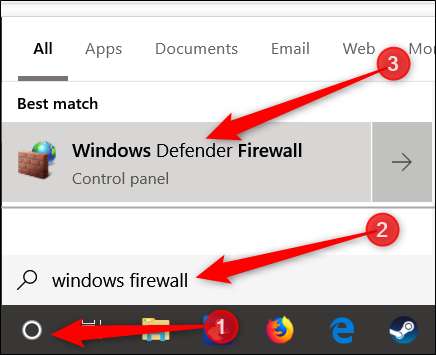
Zodra Windows Firewall is geopend, klikt u op 'Geavanceerde instellingen'.
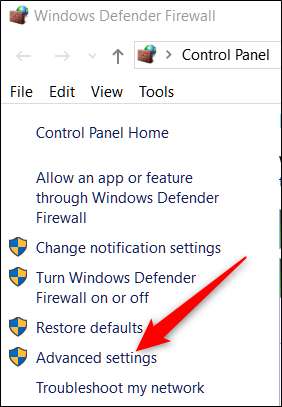
Hiermee wordt Windows Defender Firewall met geavanceerde beveiliging gestart. Klik aan de linkerkant op de categorie 'Inkomende regels'. Klik in het uiterst rechtse deelvenster op de opdracht "Nieuwe regel".
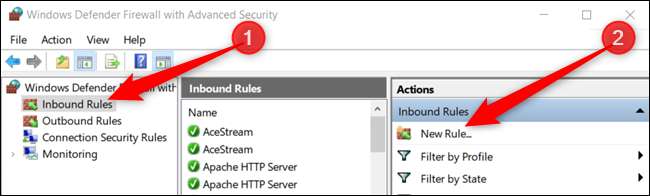
Als u een regel voor uitgaand verkeer moet openen, klikt u in plaats van op 'Inkomende regel' te klikken op 'Uitgaande regel'. De meeste apps zijn redelijk goed in het maken van hun eigen uitgaande regels wanneer u ze installeert, maar u kunt er af en toe een tegenkomen die dat niet kan.
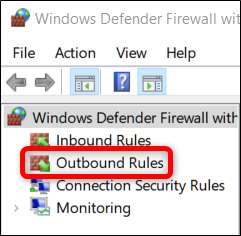
Selecteer op de pagina Regeltype de optie 'Poort' en klik vervolgens op 'Volgende'.

Op het volgende scherm moet je kiezen of de poort die je opent het Transmission Control Protocol (TCP) of User Datagram Protocol (UDP) gebruikt. Helaas kunnen we u niet specifiek vertellen welke u moet gebruiken, omdat verschillende apps verschillende protocollen gebruiken. Poortnummers kunnen variëren van 0-65535, waarbij poorten tot 1023 zijn gereserveerd voor geprivilegieerde services. U kunt een niet-officiële lijst met (de meeste) TCP / UDP-poorten vinden op de Wikipedia-pagina , en u kunt ook zoeken naar de app die u gebruikt. Als u niet kunt bepalen welk protocol u voor uw app wilt gebruiken, kunt u twee nieuwe regels voor inkomend verkeer maken: een voor TCP en een voor UDP.
Selecteer de optie "Specifieke lokale poorten" en typ vervolgens het poortnummer in het daarvoor bestemde veld. Als u meer dan één poort opent, kunt u ze scheiden door komma's. Gebruik een koppelteken (-) als u een reeks poorten moet openen.
Klik op "Volgende" als u klaar bent.
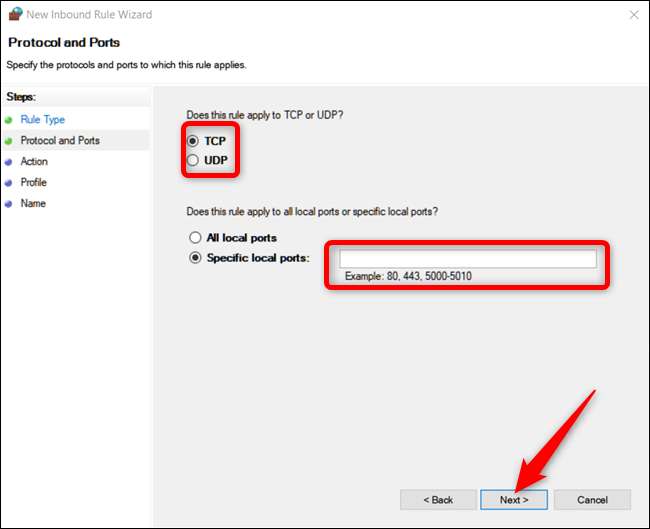
Klik op de volgende pagina op "Allow the Connection" en klik vervolgens op "Next".
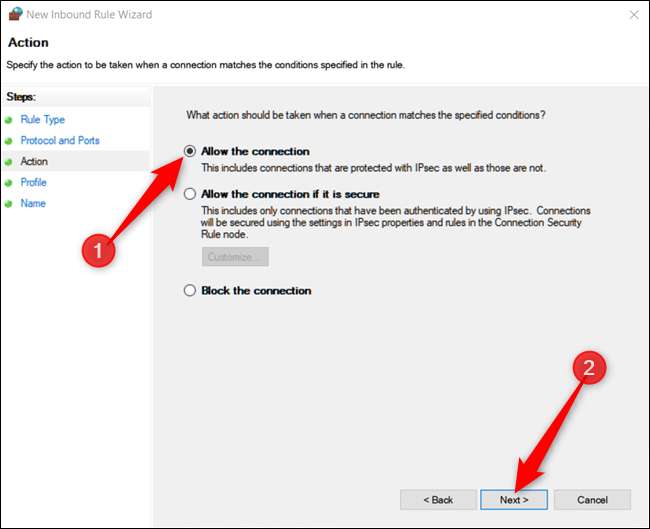
Notitie: Voor deze handleiding gebruiken we de optie 'Allow the Connection', omdat we de verbinding vertrouwen waarvoor we een regel maken. Als u wat meer gemoedsrust wilt, gebruikt de regel "Sta de verbinding toe als deze veilig is" Internet Protocol-beveiliging (IPsec) om de verbinding te verifiëren. U kunt die optie proberen, maar veel apps ondersteunen deze niet. Als u de veiligere optie probeert en deze niet werkt, kunt u altijd terugkomen en overschakelen naar de minder veilige optie.
Kies vervolgens wanneer de regel van toepassing is en klik op 'Volgende'. U kunt een of meer van de volgende opties kiezen:
- Domein: Wanneer een pc is aangesloten op een domeincontroller, kan Windows de toegang tot het domein verifiëren.
- Privaat: Als een pc is aangesloten op een particulier netwerk, zoals een thuisnetwerk of een netwerk dat u vertrouwt.
- Openbaar: Wanneer een pc is verbonden met een open netwerk, zoals een café, luchthaven of bibliotheek waar iedereen lid van kan worden, en de beveiliging voor u onbekend is.
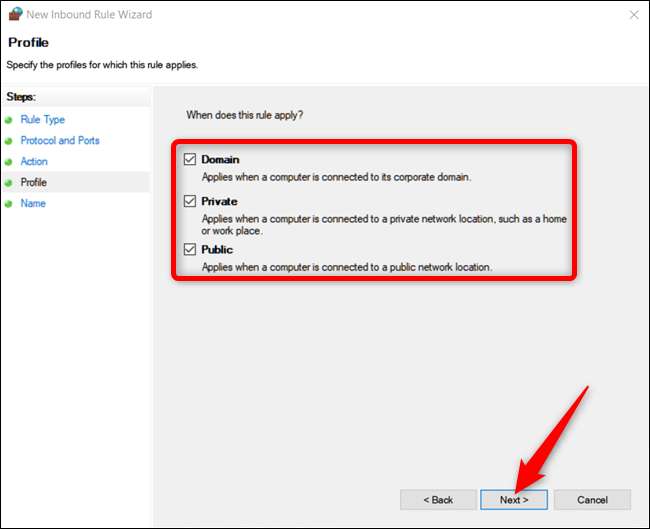
VERWANT: Wat is het verschil tussen privé- en openbare netwerken in Windows?
Geef in het laatste venster uw nieuwe regel een naam en een optionele, meer gedetailleerde beschrijving. Klik op "Voltooien" als u klaar bent.

Als u de regel op enig moment wilt uitschakelen, zoekt u deze in de lijst met inkomende of uitgaande regels, klikt u er met de rechtermuisknop op en klikt u vervolgens op 'Regel uitschakelen'.

Dat is alles wat er is. Als u andere poorten voor een ander programma of met een andere regel moet openen, herhaalt u de bovenstaande stappen met een andere set poorten om te openen.
VERWANT: Geavanceerde firewallregels maken in de Windows Firewall







